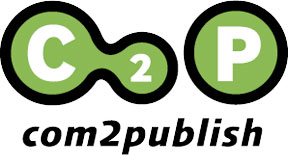Layout, Typografie, Design, Schriften
Affinity Publisher 2 – Erstellen einer 16-seitigen Broschüre (Teil 3)
Premium
Überprüfen Sie Ihre Broschüre vor dem PDF-Export, mit der Checkliste, welche Sie unter Fenster > Checkliste finden. Legen Sie ein eigenes Check-Profil (Profilvorgabe) an, mit den für Sie relevanten Parametern.
Premium
Erstellen Sie eine PDF/X-Datei für Ihre Druckerei, gemäss den ganz zu Beginn gewählten Farbeinstellungen. Gehen Sie via Datei > Exportieren, um eine PDF/X-4 für den Druck zu erstellen. Überprüfen Sie, wenn möglich, die Druckdaten in Acrobat DC, mit der Ausgabevorschau unter dem Werkzeug Druckproduktion.
Premium
Zu guter Letzt, können Sie Ihre Affinity Publisher 2 Daten, unter Datei > Als Paket speichern, verpacken Sie die Layoutdatei, sämtliche Grafik- und Bilddateien sowie die Schriften. Es lässt sich in Affinity Publisher 2, auch ein Protokoll speichern, um eine Zusammenarbeit mit Partnern zu ermöglichen und getätigte Änderungen nachvollziehen zu können.
Affinity Publisher 2 – Erstellen einer 16-seitigen Broschüre (Teil 2)
Öffentlich
Sie lernen in dieser Lektion, wie Sie eine schweizerdeutsche und deutsche Sprache (Rechtschreibung) installieren können. Hier musste der Support von Affinity hinzugezogen werden. Die Anleitung dazu, wie auch die Installationsdateien, sind den Kursunterlagen beigefügt. Setzen Sie schweizerdeutsch als Standardsprache.
Premium
In dieser Lektion erstellen Sie Absatz- und Zeichenstile. Sie kennen den Unterschied zwischen Rahmen- und Grafiktext. Ein Grafiktextrahmen kommt vorwiegend beim Erstellen eines Logos vor. Sie speichern Farben in der Farbpalette. Nun erstellen Sie sämtliche Absatzstile für die Broschüre. Blenden Sie Sonderzeichen ein. Sie verknüpfen Textrahmen miteinander, oder machen in einem Textrahmen zwei Spalten. Sie bringen Zeichenstile in einem Absatzstil an.
Premium
Bringen Sie Bildlegenden mittels Absatzstil und mit Gruppierungen und Beschränkungen an. Unter dem Menü Fenster finden Sie das Bedienfeld Beschränkungen. Nutzen sein den Befehl unter Fenster > «Auf Auswahl zoomen», um eine ausgewählte Textbox in grosser Ansicht zu bekommen.
Premium
Zeichnen Sie in Affinity Publisher 2, mit den Boolesche Operatoren, das Schweizerkreuz auf der Titelseite. Achten Sie dabei, dass Sie am oberen Rand den Anschnitt von 3 mm dazugegeben. Fügen Sie weitere Farben in einer Dokumentenfarbpalette hinzu. Sie kennen nach dieser Lektion den Unterschied zwischen einer globalen und lokalen Farben. Erstellen Sie eine Montage, um Ihre Grafik im Nachhinein noch ändern können.
Premium
Erstellen Sie Fussnoten und lernen Sie die Begriffe wie Randnote und Endnote kennen. Diese können auf unterschiedliche Weise im Dokument angebracht werden. Gehen Sie unter Fenster > Noten, um detaillierte Eingaben für Fussnoten einzurichten.
Öffentlich
Gehen Sie unter Fenster > Verweise > Index, um Index-Marker einzufügen. Markieren Sie sämtliche Wörter im Inhalt für den Index. Indexe können auch mit Themen oder Sektionsüberschriften (A bis Z) angelegt werden. Mittels Index einfügen werden auch die Textstile für den Index im Fenster Textstile eingefügt. Diese können nach Belieben angepasst und geändert werden. Durch Aktualisieren des Index werden Ihre Änderungen übernommen.
Premium
Ebenfalls unter Fenster > Verweise > Inhaltsverzeichnis, öffnen Sie das Fenster Inhaltsverzeichnis. Erstellen Sie ein Inhaltsverzeichnis mit integrierten PDF-Lesezeichen. Passen Sie nun die automatisch erzeugten Textstile des Inhaltsverzeichnisses Ihren Bedürfnissen an. Durch Anwenden des Aktualisierung-Buttons, werden Ihre Änderungen dargestellt.
Duden-Korrektor Plugin v19 für Adobe InDesign und InCopy CC 2024
Öffentlich
Für die Version 19 hat EPC Pop-Up-Hilfstexte für Rechtschreibfehler eingebaut. So werden zusätzlich zur Erklärung noch weiterführende Erläuterungen eingeblendet. Hinweis für Windows-User: In der Version 19.0 hat sich in der Registry noch ein Fehler eingeschlichen. Zur manuellen Korrektur nach der Installation empfehlen wir folgendes Vorgehen: Der Fehler der InDesign CC2024 (Version 19.0) kann einfach korrigiert werden. Dabei müssen ein paar Plugin-Daten ins korrekte Verzeichnis verschoben werden. Es handelt sich um die folgenden Objekte: - der Ordner "Duden UI" im Verzeichnis "Plug-ins" - der Ordner "Duden" im Verzeichnis "Plug-ins\Dictionaries" - die folgenden 11 Dateien im Hauptverzeichnis von InDesign: CSegmentation.dll CTokenizer.dll dpf.dll DpfDict.dll gamorphDpf.dll SGAnalyseSP.dll sprt4-7-0.dll sprt4-7-0-instance-01.dll sprt4-7-0-instance-02.dll sprt4-7-0-instance-03.dll sx.dll Sie kommen in der Verzeichnisstruktur von InDesign 19 wieder an genau die gleichen Stellen: C:\Program Files\Adobe\Adobe InDesign 2024\...
Affinity Publisher 2 – Erstellen einer 16-seitigen Broschüre (Teil 1)
Premium
© Copyright 2023 Diese Unterlagen sind persönlich und unterliegen einer Einzelanwenderlizenz. Die Lizenz steht Ihnen für Lern- und Ausbildungszwecke zur Verfügung. Jeglicher Inhalt, einschliesslich Layout und Anordnungen, unterliegt dem Schutz des Urheberrechts sowie weiterer Schutzrechte. Ohne schriftliche Genehmigung der pro2media gmbh und REEDesign KIG sind Reproduktion und Weitergabe der Unterlagen – auch in Teilen – ausdrücklich verboten und ziehen zivil- und strafrechtliche Konsequenzen nach sich. Bildmaterial und Übungsdateien sind nur im Zusammenhang mit den Unterlagen einzusetzen.
Premium
© Copyright 2023 Diese Unterlagen sind persönlich und unterliegen einer Einzelanwenderlizenz. Die Lizenz steht Ihnen für Lern- und Ausbildungszwecke zur Verfügung. Jeglicher Inhalt, einschliesslich Layout und Anordnungen, unterliegt dem Schutz des Urheberrechts sowie weiterer Schutzrechte. Ohne schriftliche Genehmigung der pro2media gmbh und REEDesign KIG sind Reproduktion und Weitergabe der Unterlagen – auch in Teilen – ausdrücklich verboten und ziehen zivil- und strafrechtliche Konsequenzen nach sich. Bildmaterial und Übungsdateien sind nur im Zusammenhang mit den Unterlagen einzusetzen.
Premium
© Copyright 2023 Diese Unterlagen sind persönlich und unterliegen einer Einzelanwenderlizenz. Die Lizenz steht Ihnen für Lern- und Ausbildungszwecke zur Verfügung. Jeglicher Inhalt, einschliesslich Layout und Anordnungen, unterliegt dem Schutz des Urheberrechts sowie weiterer Schutzrechte. Ohne schriftliche Genehmigung der pro2media gmbh und REEDesign KIG sind Reproduktion und Weitergabe der Unterlagen – auch in Teilen – ausdrücklich verboten und ziehen zivil- und strafrechtliche Konsequenzen nach sich. Bildmaterial und Übungsdateien sind nur im Zusammenhang mit den Unterlagen einzusetzen.
Öffentlich
Affinity Publisher 2 Workshop, wie erstellen Sie eine 16-seitige Broschüre mit Text und Bild, Musterseiten, Layoutseiten, Inhaltsverzeichnis und Index. Positionieren von Bildlegenden und Fussnoten.
Premium
Wichtige Grundeinstellungen für Affinity Publisher 2, wie Sprache, Farbmanagement, Tastaturkürzel usw. Farbprofile lassen sich unter eci.org finden, wenn nicht von der Druckerei auf Ihrer Website zur Verfügung gestellt.
Premium
Wie richten Sie als Erstes ein neues Dokument ein, für den Druck? Anzahl Seiten, Doppelseiten, Ränder, Anschnitt und Farbeinstellungen. Sie lernen die wichtigsten Werkzeuge und Menüs zur Erstellung einer Broschüre kennen. Auch wie Seiten eingefügt und gelöscht werden, wissen Sie nach diesem Film.
Premium
Bevor Sie mit dem Einrichten der Musterseiten beginnen, wird der Font ausgesucht und installiert. Hier lernen Sie, wie in Affinity Publisher 2, eine Google-Schrift «Poppins» zu installieren ist und wo Sie die Lizenzbedingungen dazu einsehen können.
Premium
Lernen Sie in diesem Tutorial, wie Sie einen Grundlinienraster und Spalten einrichten können. Unter Ansicht > Hilfslinien lassen sich die Spalten und die Zwischenräume einrichten. Achten Sie beim Einrichten des Grundlinienrasters darauf, dass die Vorschau nicht eingeschaltet ist. Wählen Sie den Button Grundlinienraster und setzen die Startposition und den Rasterabstand. Sie werden automatische Seitenzahlen auf den Musterseiten einrichten und mittels Lineal und Hilfslinien platzieren.
Premium
Hier werden Sie lernen Musterseiten zu duplizieren und die unterschiedlichen Musterseiten auf die Layoutseiten zu hinterlegen. Sie werden die Spalten auf der Musterseite B anpassen und auf eine Layoutseite zuweisen. Sie werden auf Seite 1 die Seitenzahl entfernen, indem Sie die Seitenzahl von der Musterseite abtrennen. Via Ebenenfenster und gedrückter Ctrl.-Taste auf Musterseite A, können Sie die Seitenzahl löschen. Gleiches machen Sie auf Seite 16, den auch hier wünschen wir keine Seitenzahl. Für die Titelseite erstellen Sie die Musterseite C.
Premium
Platzieren Sie Bilderrahmen anhand von Hilfslinien und lernen Sie in diesem Film Methoden, wie Sie mehrere Bilderrahmen einfach, durch einen Trick, auf einer Seite anlegen können. Anhand von Hilfslinien und dem Transformieren Fenster lassen sich die Bilderrahmen exakt anpassen.
Premium
Sie werden nun ein Bild nach dem anderen platzieren. Für das Bild in 4 Bilderrahmen, müssen Sie die Symbolleiste anpassen und die «Boolesche Operatoren-Leiste» einfügen. Mit dieser Funktion ist es ein einfaches, den Spezialeffekt mit 4 Bilderrahmen hinzubekommen. Sie lernen auch, wie Sie mehrere Bilder auswählen und manuell, oder automatisch platzieren können.
Premium
Sie wissen nach diesem Film, wie Sie in direkt in Affinity Publisher 2, einfache Bildbearbeitung mittels Tonwertkorrektur, wie den Kontrast, nicht destruktiv vornehmen können. Auch selektive Farbkorrekturen lassen sich auf diese Weise vornehmen.
Duden Korrektor CC 18 für Adobe InDesign und InCopy 2023
Öffentlich
Ein Arbeitsplatz kann nun unterschiedliche Profile für unterschiedliche Textsorten oder Kundenprofile eingerichtet werden. Des weiteren gibt es mehr Optionen über die Konfigurationsdatei. Und zu guter Letzt wurde auch das Lexikon verbessert.
Duden-Korrektor Plugin v17.1 für InDesign und InCopy CC2022
Premium
Neben der Erweiterung für Tastaturbefehle ist die Korrekturleistung verfeinert worden. Weiter wurden kleinere Bugfixes sowie Verbesserungen mit dem Korrekturserver vorgenommen.